



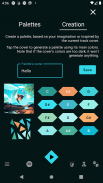
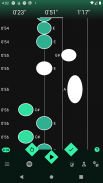


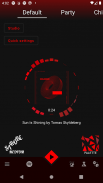
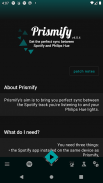
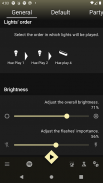
Prismify - perfect sync

Prismify - perfect syncの説明
Prismify は、Hue 電球と Spotify の間で完璧な同期を実現することを目指しています。
Prismify をユニークなものにしているのは、Philips Hue のエンターテイメント領域が提供する可能性と、Spotify で再生されているトラックに関する非常に詳細な分析を組み合わせて使用していることです。
これにより、Prismify は、(理想的な条件下で) 照明と音響、および他の複数のものの間で完全な同期を達成することができます。
Prismify のライト ショーは決定論的であり、ここではランダム性はほとんど存在しません。
新しい 2.0 機能では、トラックのさまざまな部分をカスタマイズできるだけでなく、このパーソナライゼーションを保存できるため、次回問題のトラックが表示されるときに、カスタム設定が自動的に照明に適用されます。
そのためには 3 つのことが必要です。
- Prismify と同じデバイスにインストールされた Spotify アプリ
- ブリッジ v2 と作成済みのエンターテイメント エリアを備えた色相ライト
- インターネットに接続されていること
次に、Spotify に接続し、エンターテイメント エリアを選択して、[再生] をクリックします。
あなたはできる:
- 複数のカラー パレットから選択します (無料版では 3 つだけ) (再生中の曲のトラック カバーと常に一致するカラー パレットが 1 つあります)
- あなたの想像力やトラックカバーに基づいて独自のパレットを作成します
- ライトが再生される順序を選択します
- 明るさと派手さを調整します
- すべてのライトがサウンドを再生するタイミングを選択します
- 音量や長さに応じてサウンドをフィルタリングします
- 特定のサウンドを特定のライトに関連付けます (例: すべての C、C# がライトストリップによって再生されます)
- ...
上記の設定のほとんどは「プレミアム」ですが、無料版には特別な制限はなく、すべてのライトで完全に使用できることに注意してください。ただし、デフォルト設定があらゆる好みやあらゆる種類の音楽に最適であるとは限りません。
注目すべきもう 1 つの「クール」な点は、音楽を再生している携帯電話の Spotify アプリでなくても、Prismify が提供する照明を楽しむことができることです。この場合に必要なのは、両方の Spotify アプリで同じアカウントが使用されていることだけです。ただし、その場合、両方の Spotify アプリが完全に同期していない可能性があり、その結果、わずかな遅延が発生する可能性があります (数ミリ秒から 1 秒の範囲で、必要に応じて遅延設定を使用して修正できます)。
いずれにせよ、Prismify を楽しんでいただければ幸いです。
プライバシー ポリシー: https://sites.google.com/view/prismify-privacy-policy


























